深度系统纯净版win7下载安装步骤可以说是现在最火爆的安装系统教程了,为了让大家都能学会深度系统纯净版win7下载安装的方法,windows7之家小编特意找大神同事要来了深度系统纯净版win7的安装步骤。下面我马上就把深度系统纯净版win7下载安装步骤分享给网友们。
1、打开下载的系统镜像文件,右击选择“解压到Deepin_Win7SP1_Ultimate_X86_201407.iso”。如图1所示
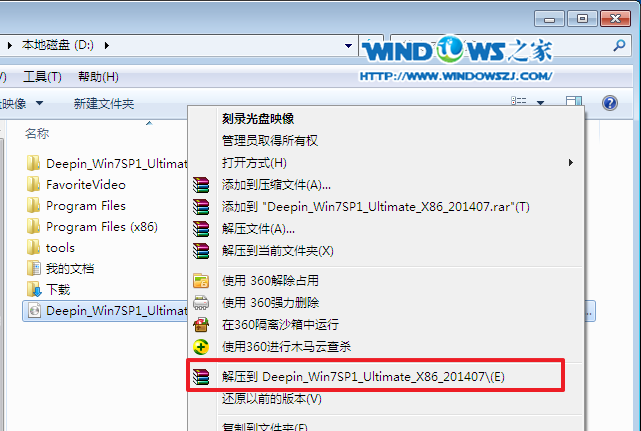
深度系统纯净版win7下载安装步骤图1
2、双击“setup.exe”.如图2所示
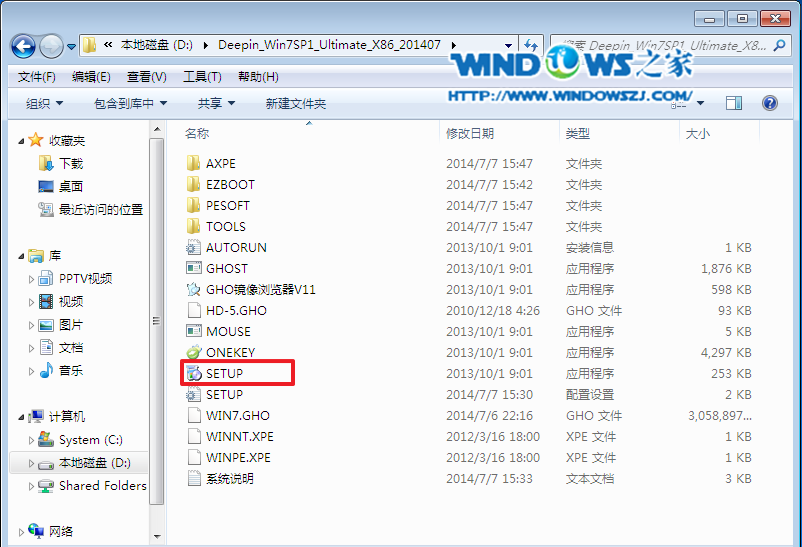
深度系统纯净版win7下载安装步骤图2
3、点击“安装WIN7X86系统第一硬盘分区”。如图3所示
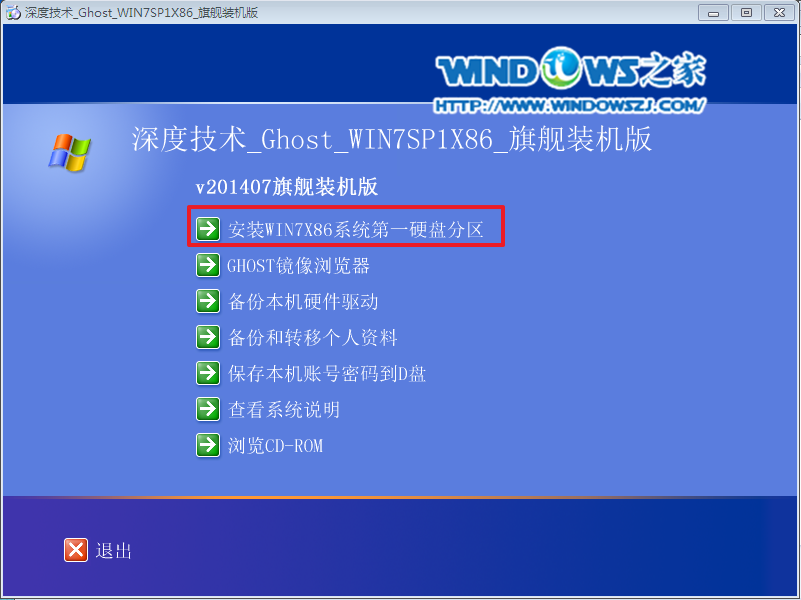
深度系统纯净版win7下载安装步骤图3
4、选择“安装”,再按“确定”。如图4所示,按“确定”,如图5所示。点击“打开”之后选择映像文件(扩展名为.iso),最后选择“确定”。如图6所示

深度系统纯净版win7下载安装步骤图4
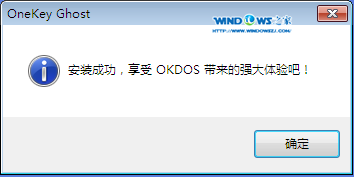
深度系统纯净版win7下载安装步骤图5

深度系统纯净版win7下载安装步骤图6
5、选择“是”,立即重启。如图7所示
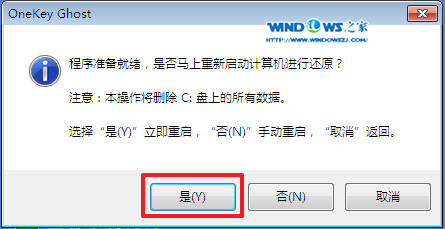
深度系统纯净版win7下载安装步骤图7
6、因为是完全自动进行安装的,所以安装过程相关顺序这里不做一一解释。我们耐心等待硬盘装win7系统完成即可。如图8、图9、图10所示:
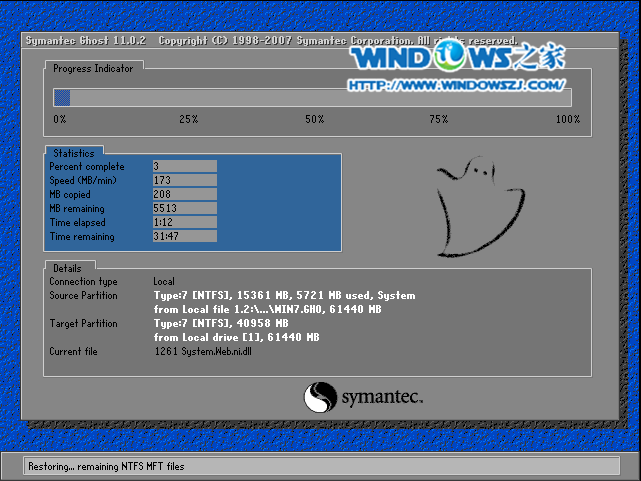
深度系统纯净版win7下载安装步骤图8
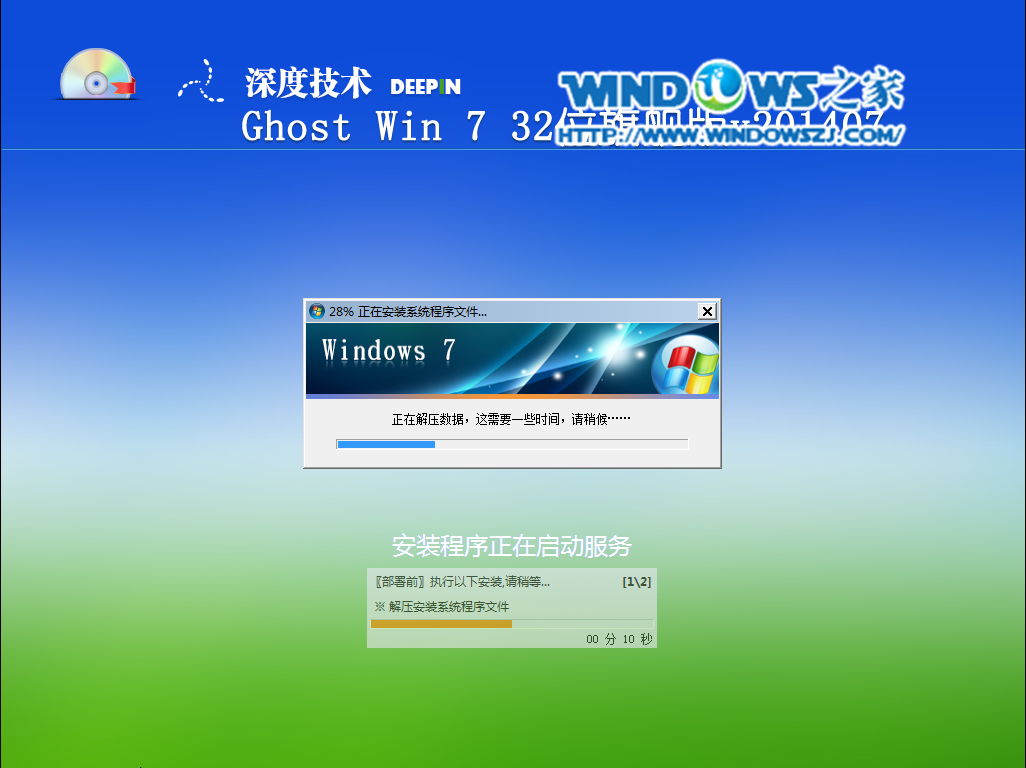
深度系统纯净版win7下载安装步骤图9
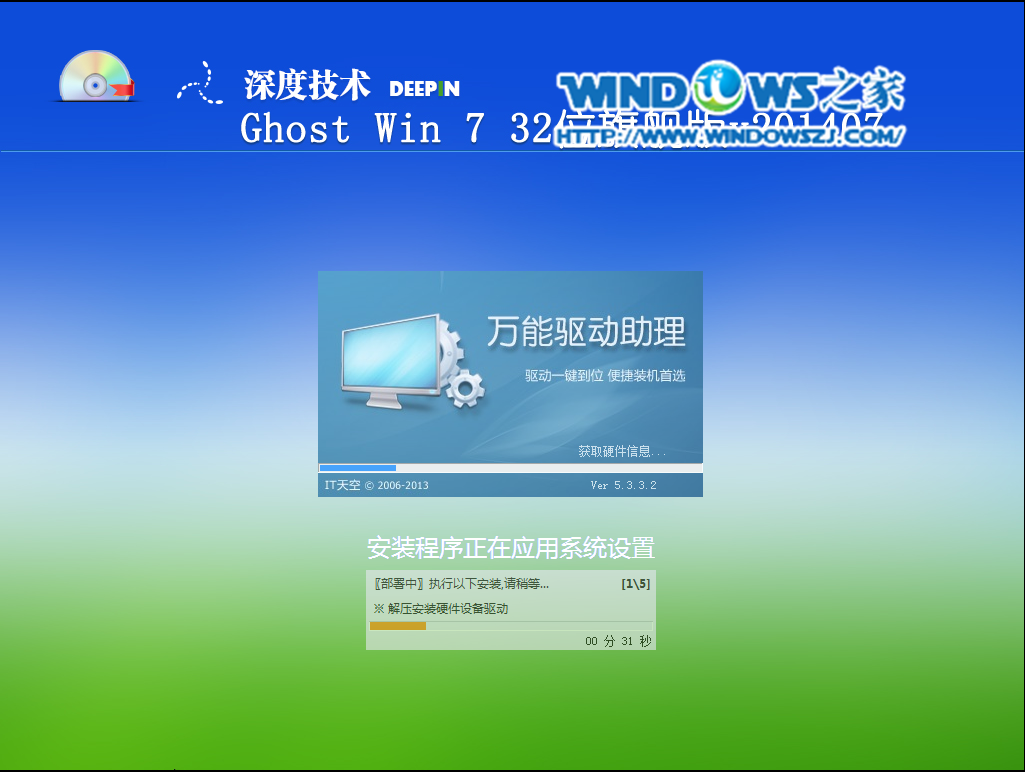
深度系统纯净版win7下载安装步骤图10
7、重启后,系统就安装好了,如图11所示
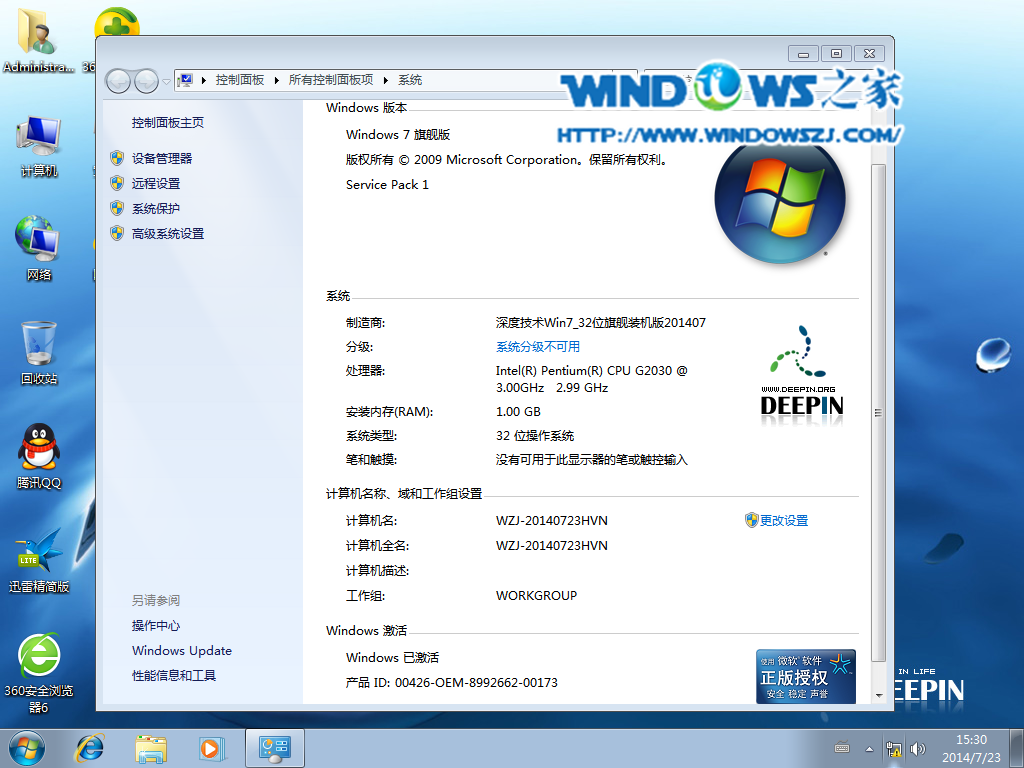
深度系统纯净版win7下载安装步骤图11
以上的全部内容就是windows7之家小编为小伙伴们带来的深度系统纯净版win7下载安装步骤了。小编一开始也不会安装系统的,就是看了同事分享的深度技术纯净版安装教程以后才学会的,所以是一篇非常棒的教程。深度精简版win77也是非常棒的教程,相信大家都会喜欢的。